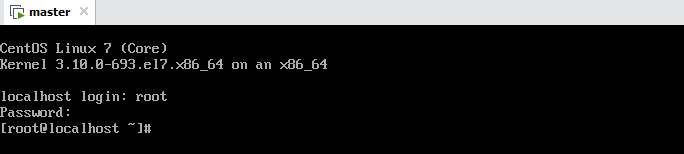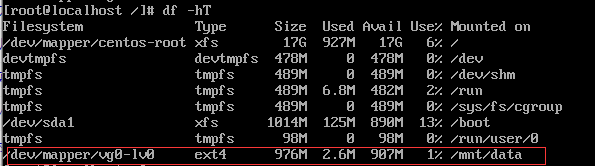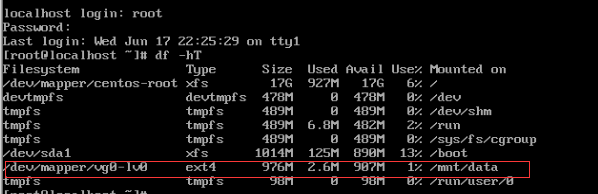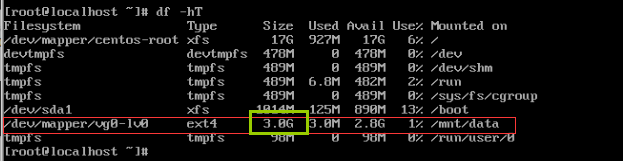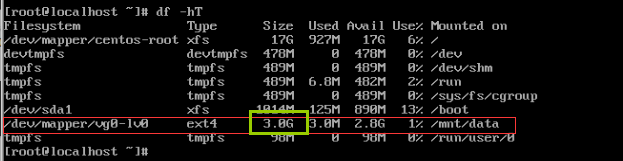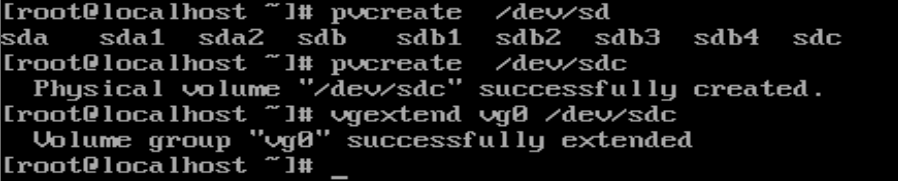| Linux | 您所在的位置:网站首页 › linux修改卷组名 › Linux |
Linux
|
主要步骤:将磁盘设置为LVM类型,并在这四个分区上创建物理卷、卷组和逻辑卷,最后将逻辑卷挂载。电脑使用Windows10 企业版 LTSC 操作系统。虚拟机使用VMware15.5 pro 。
1、安装好我们的虚拟环境VMware(选择VMware15.5.0 pro)
2、选择Linux镜像文件(这里选择CentOS 7的版本) 3、在VMware中添加虚拟机;按照VMware创建虚拟机的引导操作。在选择操作系统安装镜像时,“安装来源”选择“稍后安装操作系统”即可;在选择操作系统分类时,选择“Linux”版本选择“CentOS7 64位”即可
4、设置虚拟机镜像文件。在创建的该虚拟机右击打开设置,如下图:
5、开启此虚拟机,安装linux操作系统。进入linux安装向导大家根据自己所需安装即可
6、耐心等待安装完成之后重启此虚拟机即可进入linux
7、增加一块容量为5GB的SCSI接口的硬盘 步骤1:关闭虚拟机并打开此虚拟机的设置,点击“添加”—打开“添加硬件向导”—“硬盘”—点击“下一步”—选择“SCSI”硬盘类型—点击“下一步”—“创建新的虚拟磁盘”—“下一步”—填写“5”到磁盘大小,并选择“将硬盘存储为单个文件”(也可选择多个文件)。
步骤2:保存文件并打开虚拟机。 8、在linux中查看磁盘是否安装完成 fdisk -l 9、把新建的5G磁盘分成4区(磁盘位置/dev/sdb) fdisk /dev/sdb 第4个分区可参照前3个去分 10、查看/dev/sdb 磁盘分区情况 fdisk -l 11、 设置/dev/sdb(1-4)磁盘为LVM类型 pvcreate /dev/sdb{1,2,3,4} 12、 把硬盘加入到卷组中,并查看卷组的状态(卷组名:vg0) vgcreate vg0 /dev/sdb{1,2,3,4} 加入到vg0卷组中 vgdisplay /dev/vg0 查看卷组的状态
13、切约为1G大小到逻辑卷设备(逻辑卷名为lv0)并查看看lv0逻辑卷的状态 lvcreate -n lv0 -L 1G vg0 切1G的vg0 容量到lv0里 lvdisplay /dev/vg0/lv0 查看lv0的状态
14、把生成好的逻辑卷进行格式化成ext4,然后进行挂载(挂载文件夹在/mnt/data,可以用mkdir新建)并查看是否挂载成功 mkfs -t ext4 /dev/vg0/lv0 格式化成ext4 mount /dev/vg0/lv0 /mnt/data 挂载 df -hT 查看挂载是否成功
15、 设置开机自动挂载并查看开始是否挂载成功 共有2中方法,1:vi修改etc下的fstab文件;2:用echo重定向修改fstab文件(这用第二种方法) echo "/dev/vg0/lv0 /mnt/data ext4 defaults 0 0 " >> /etc/fstab 重定向 reboot 或者 shutdown -r now 重新启动 df -hT 查看挂载情况 16、扩容逻辑卷lv0至3G容量,并验证扩容是否成功 lvextend -L 3G /dev/vg0/lv0 扩容 resize2fs /dev/vg0/lv0 重置lv0的容量,(否则扩容之后lv0还是回显示只有之前1G的容量) df -hT 验证lv0的容量是否为3G 17、扩容vg0卷组,并查看是否扩容成功。 umount /mnt/data 卸载设备与挂载点的关联 pvcreate vg0 /dev/sdc 使得sdc磁盘支持LVM技术 vgextend vg0 /dev/sdc 扩容vg0,使vg0添加sdc磁盘的容量 vgdisplay /dev/vg0 查看是否扩容成功 pvdisplay /dev/sdb{1,2,3,4} /dev/sdc 物理卷的检查 lvdisplay /dev/vg0/lv0 逻辑卷的检查 vgdisplay /dev/vg0 卷组的检查 结尾了。给大家总结一下这章可能遇到的问题和一些解决方法。1、查看磁盘信息:fdisk -l 2、常用分区详解fdisk /磁盘位置: n:新建分区—p:新建主引导分区,e:扩展分区 p:查看分区信息 t:修改磁盘类型 m:帮助菜单 w:保存磁盘配置并退出 q:退出不修改 d:删除分区 3、在linux的shell语句中,特别注意空格字符,英文字符的拼写 4、卷组扩容的时候一定要卸载卷组的设备,再进行扩容操作。 5、pv=物理卷;vg=卷组;lv=逻辑卷 6、mount:挂载磁盘,umount:卸载挂载 7、lvextend:扩展逻辑卷的空间, 参数-L指定逻辑卷的大小,单位为“k”字节也可-L 1G/100M 等 参数-l 指定逻辑卷的大小,单位为“LE”数 8、df:显示磁盘相关信息常用参数如下: -a或-all:包含全部的文件系统; -h:以可读性较高的方式来显示信息; -H:与-h参数相同,但在计算时是以1000 B为换算单位 -T:显示文件系统的类型 本文来自博客园,作者:Alice只敲代码不秃头,转载请注明原文链接:https://www.cnblogs.com/alicehome/p/13927881.html |
【本文地址】